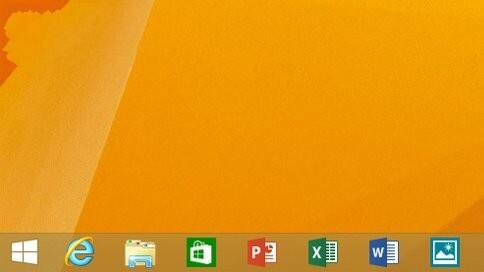Win8.1 Update新增了哪些功能
系统教程导读
收集整理了【Win8.1 Update新增了哪些功能】操作系统教程,小编现在分享给大家,供广大互联网技能从业者学习和参考。文章包含1458字,纯文字阅读大概需要3分钟。
系统教程内容图文
• 从任意位置访问任务栏。
如果你使用的是鼠标,则可以从任何屏幕(包括“开始”屏幕或Windows应用商店应用)查看任务栏。将鼠标指针移动到屏幕的底部边缘下方以显示任务栏,然后单击某个应用以打开或切换到它。
• 登录时转到桌面,而非“开始”屏幕。
如果你在桌面上花费太多时间,则可以直接登录(启动)到桌面,而非“开始”屏幕。相反,如果你希望登录到“开始”屏幕,则可以随时更改此设置。
3、更为熟悉的鼠标和键盘选项
• “最小化”按钮、“关闭”按钮和任务栏与鼠标操作更加一致。
你的鼠标在Windows中的任意位置的工作更加一致。将鼠标移动到屏幕顶部,以在任何应用中查看“关闭”和“最小化”按钮。将鼠标向下移动到屏幕底部,以从Windows中的任意位置查看任务栏。
应用的标题栏中的“关闭”和“最小化”按钮“关闭”和“最小化”按钮
• 右键单击应用磁贴以查看更多选项。
如果你使用的是鼠标,并右键单击“开始”屏幕上的某个磁贴,你将看到该磁贴旁边的上下文菜单,此菜单显示了你可以对该磁贴执行哪些操作。
4、更易于查找新应用
• 采用新方式发现应用。
默认情况下,Windows应用商店会固定到“开始”屏幕和任务栏中,因此你可以轻松发现新应用。当你使用“搜索”超级按钮时,必应Bing智能搜索包括建议和搜索结果中的应用。
• 记住你最近安装了哪些应用。
安装新应用后,“开始”屏幕在屏幕的左下角包含一条消息,用于将你指向“应用”视图,以便你可以查看最近安装了哪些应用。
5、更多电脑和设备可供选择
如果你想要购买一台新电脑,Windows 8.1更新可在更广泛的设备上运行,系统将向你提供更多选择(包括价格适中的笔记本电脑和平板电脑)。
6、企业优势
对于企业客户,Windows 8.1更新包括以下其他功能:改进Internet Explorer的兼容性、扩展移动设备管理的策略设置,以及更轻松地安装第一方应用以便跨各个企业更轻松地进行部署。
系统教程总结
以上是为您收集整理的【Win8.1 Update新增了哪些功能】操作系统教程的全部内容,希望文章能够帮你了解操作系统教程Win8.1 Update新增了哪些功能。
如果觉得操作系统教程内容还不错,欢迎将网站推荐给好友。